作为一名深耕技术领域已有六七年的开发者,同时又是断断续续进行技术创作将近六年的一个小小作者,我在工作和日常生活中,使用过各色各样的软件。
而在最近几年,一款名为ONLYOFFICE的开源办公套件逐渐走进并融入我的工作与生活,本文就带大家来领略一下它的与众不同~
目录
- 什么是ONLYOFFICE?
- ONLYOFFICE中不得不说的两大板块:协作空间&文档
- ONLYOFFICE协作空间及其优势
- 1.支持 Markdown 文件
- 2.强大的嵌入预设功能
- 3.高度开放性和可定制性,这得益于其提供的丰富的API和插件系统
- 4.支持多个端口的打开(手机版、网页版、软件版等等;也可以本地部署(针对企业客户)
- ONLYOFFICE——在我的工作生活中发挥重大的作用
- 首先,ONLYOFFICE在我的写作过程中起着巨大的辅助作用
- 其次,ONLYOFFICE使团队协作变得轻松高效
- 此外,ONLYOFFICE协作空间还有以下不得不谈的亮点功能:
- 1. 共享单个文件和文件夹
- 2. 存储空间额度分配
- 3. 自托管部署与安全性
- 4. 开放生态系统与集成
- 结语:
什么是ONLYOFFICE?
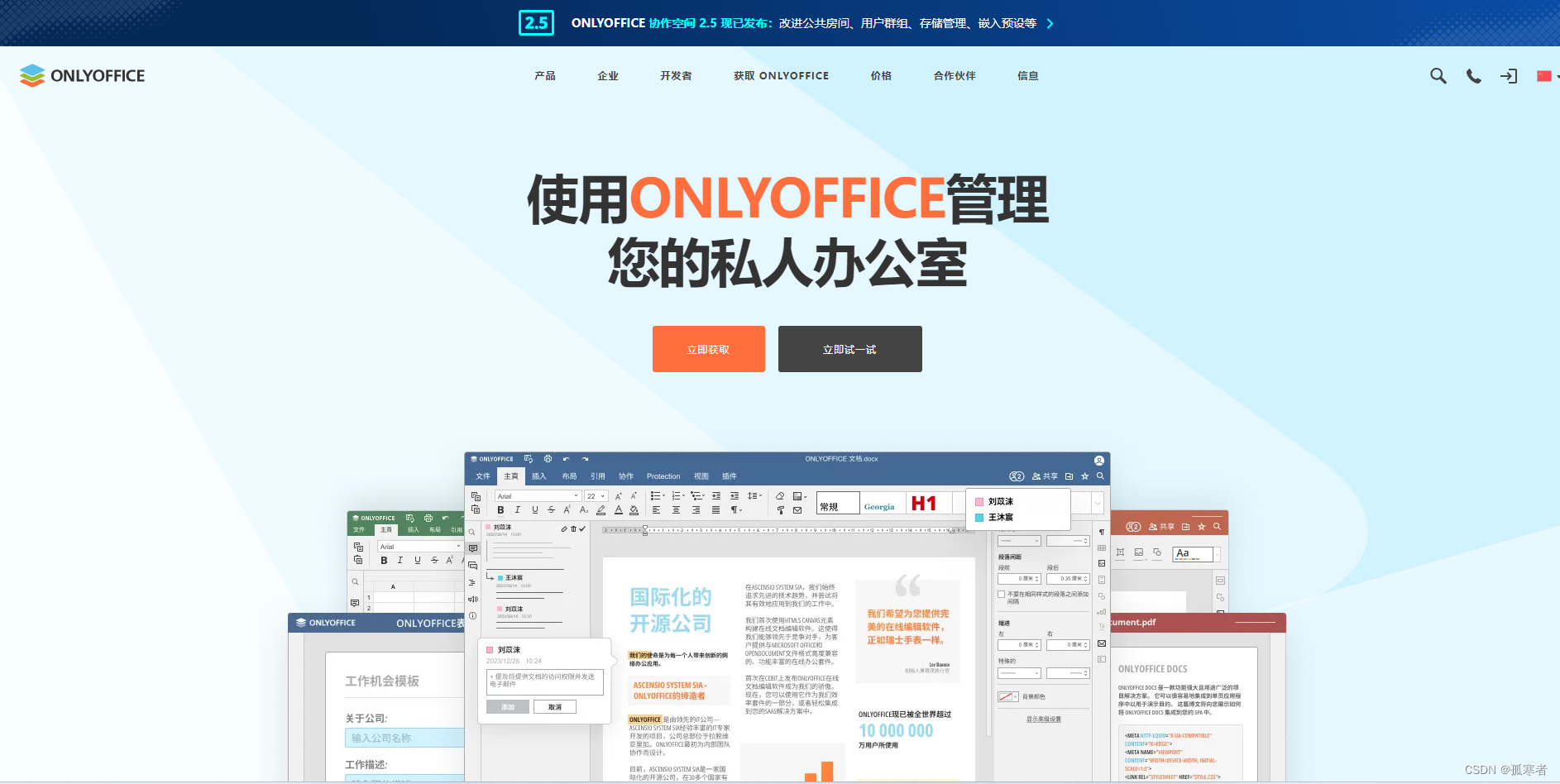
ONLYOFFICE是一个在线办公套件,是集合管理文档、项目、团队等多种功能为一体的协作平台。在这里,您可以拥有高效办公,协作无界的体验!
ONLYOFFICE中不得不说的两大板块:协作空间&文档
- ONLYOFFICE文档是一款功能强大的办公套件,包括文档处理、电子表格、演示文稿、表单和PDF处理等核心功能。
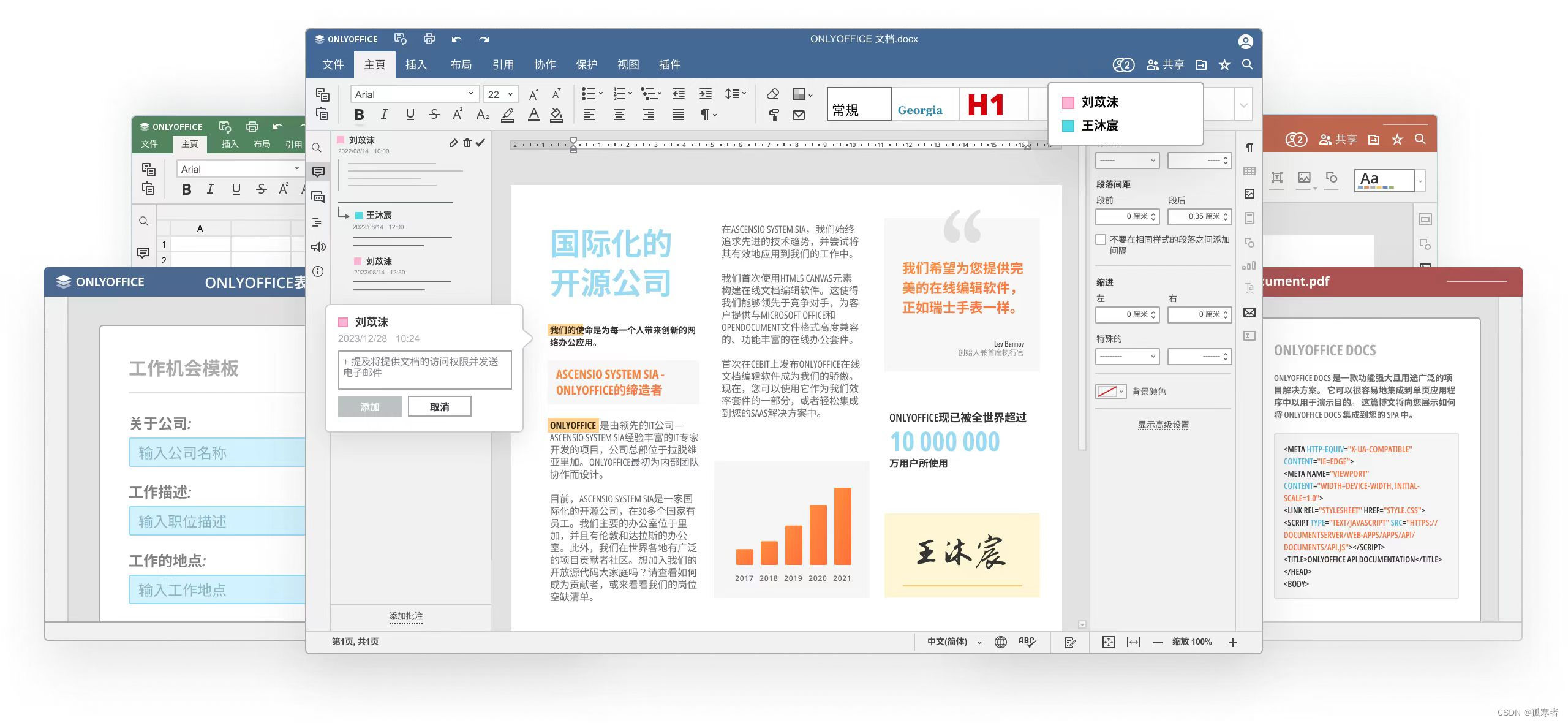
ONLYOFFICE文档是一个文档编辑器,可以使用它编辑文档、电子表格等,属于ONLYOFFICE协作空间的一部分,而接下来就让我为大家详细介绍一下ONLYOFFICE协作空间~
- ONLYOFFICE协作空间是自带文档编辑器的协作办公平台,用户可以创建房间,与内外部人员进行无缝协作。
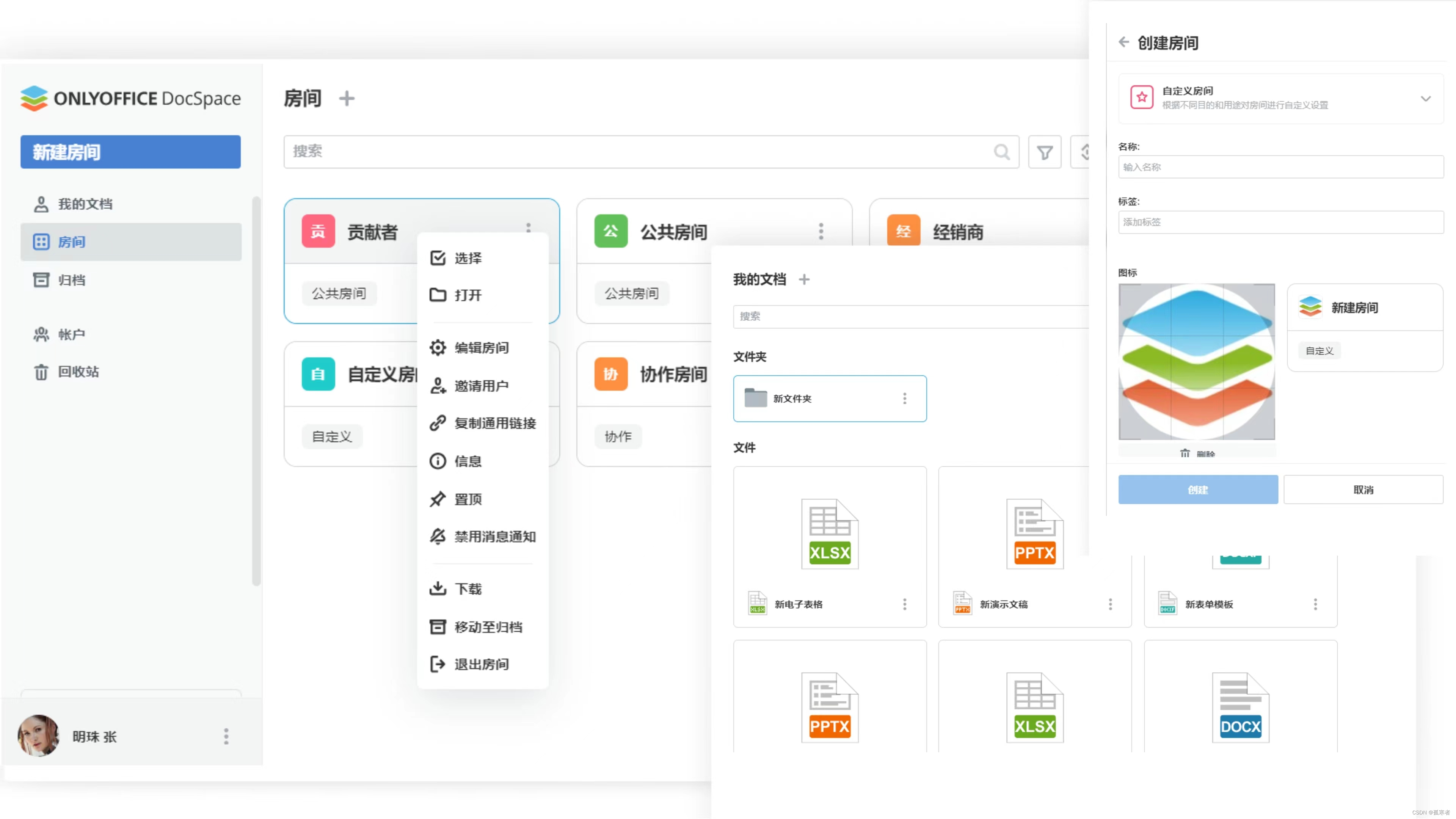
ONLYOFFICE协作空间及其优势
ONLYOFFICE提供了全方位的在线办公软件解决方案。
1.支持 Markdown 文件
怎么说呢?写文档、写总结、写博客…
md格式的文件深得广大开发的心,一款支持Markdown文件的软件不得不爱!
在 ONLYOFFICE 协作空间中,您可以处理多种内容,包括办公文件、PDF 和多媒体。从现在开始,借助基于 markdown-it 解析器的 Markdown 插件,可以查看、创建和编辑 .md 文件。
协作空间的所有者或管理员需要通过集成设置启用该插件。激活后,所有用户都可以使用。
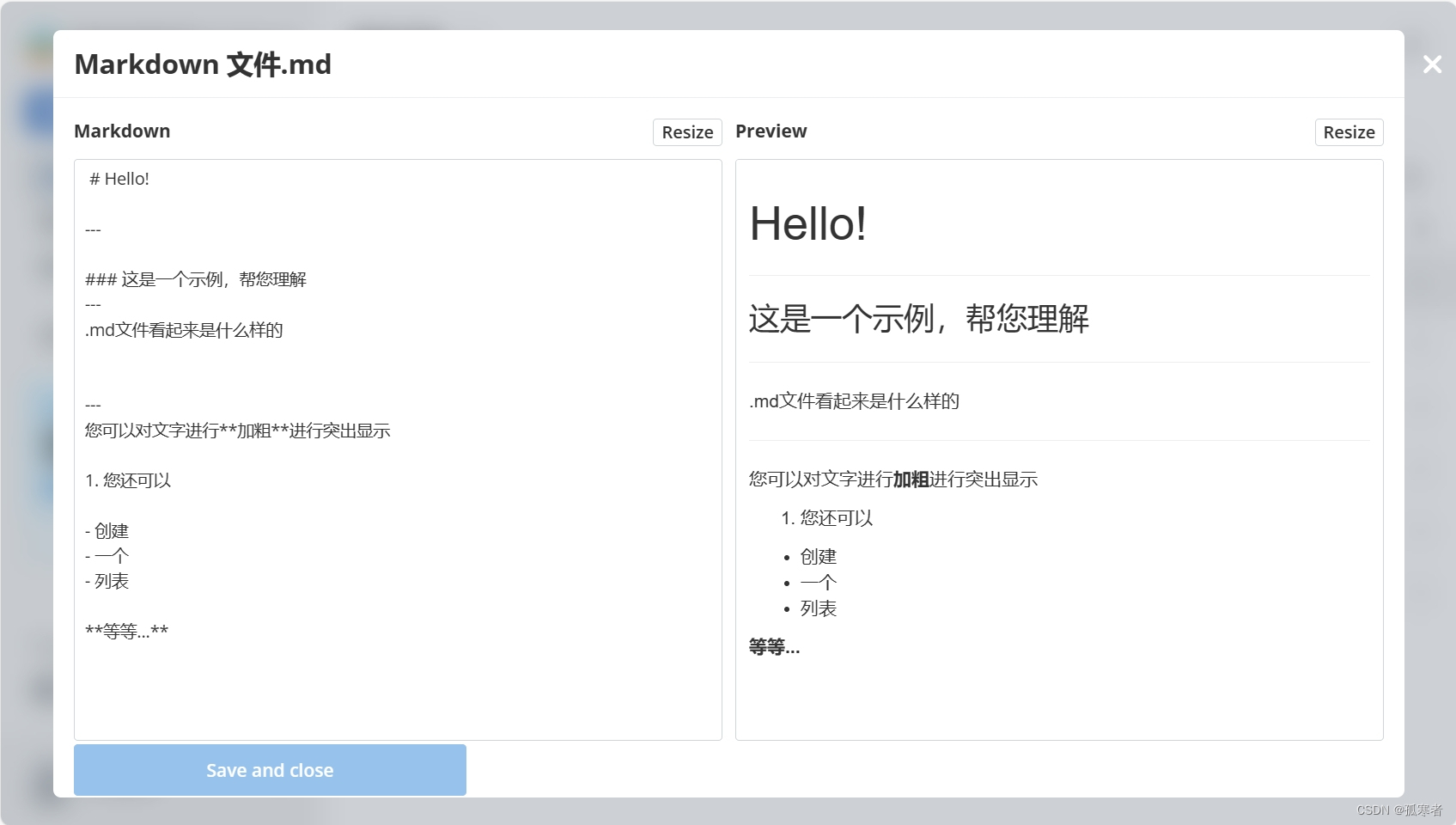
路径:操作 -> 更多 -> Markdown
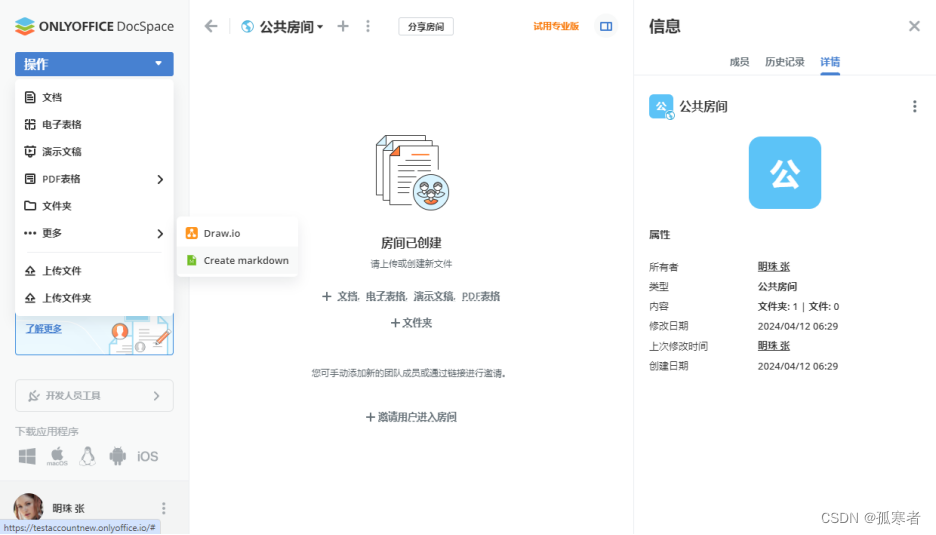
2.强大的嵌入预设功能
ONLYOFFICE可以作为嵌入式组件在网页端使用,允许用户直接在网页浏览器中进行文档、电子表格和演示文稿的编辑与协作。用户无需安装任何额外的软件或插件,即可在网页端享受ONLYOFFICE提供的强大功能。
在此版本中,ONLYOFFICE新增了即用型预设,可以将整个协作空间或其部分,无缝嵌入到任何 Web 界面。
您可以嵌入整个协作空间、公共房间、编辑器或查看器、房间或文件选择器,以及使用自定义模式手动配置所有参数。
路径:设置 -> 开发者工具 -> JavaScript SDK
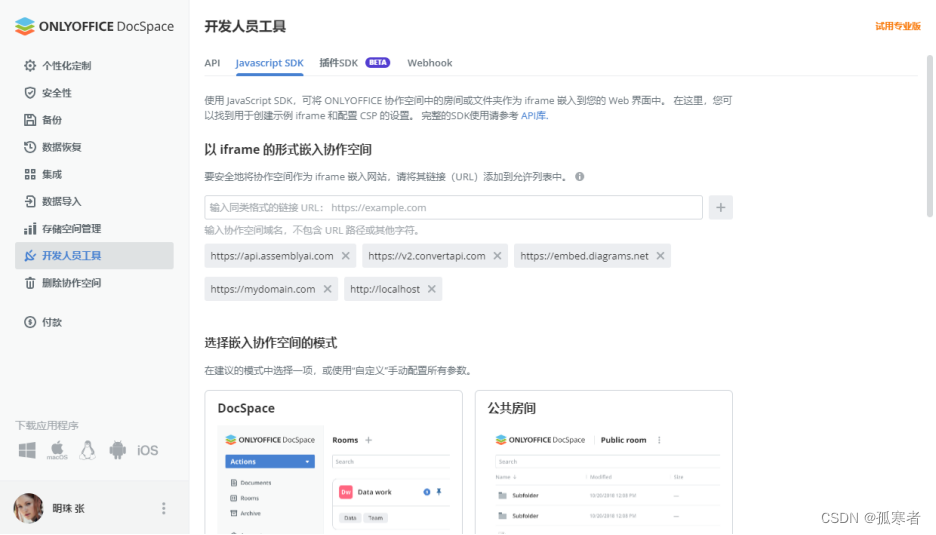
3.高度开放性和可定制性,这得益于其提供的丰富的API和插件系统
首先,ONLYOFFICE支持集成到超多种语言开发的项目中!
这就很赞,比如作为Python开发的我来说,可以直接将ONLYOFFICE无缝衔接到我的服务中来!!!
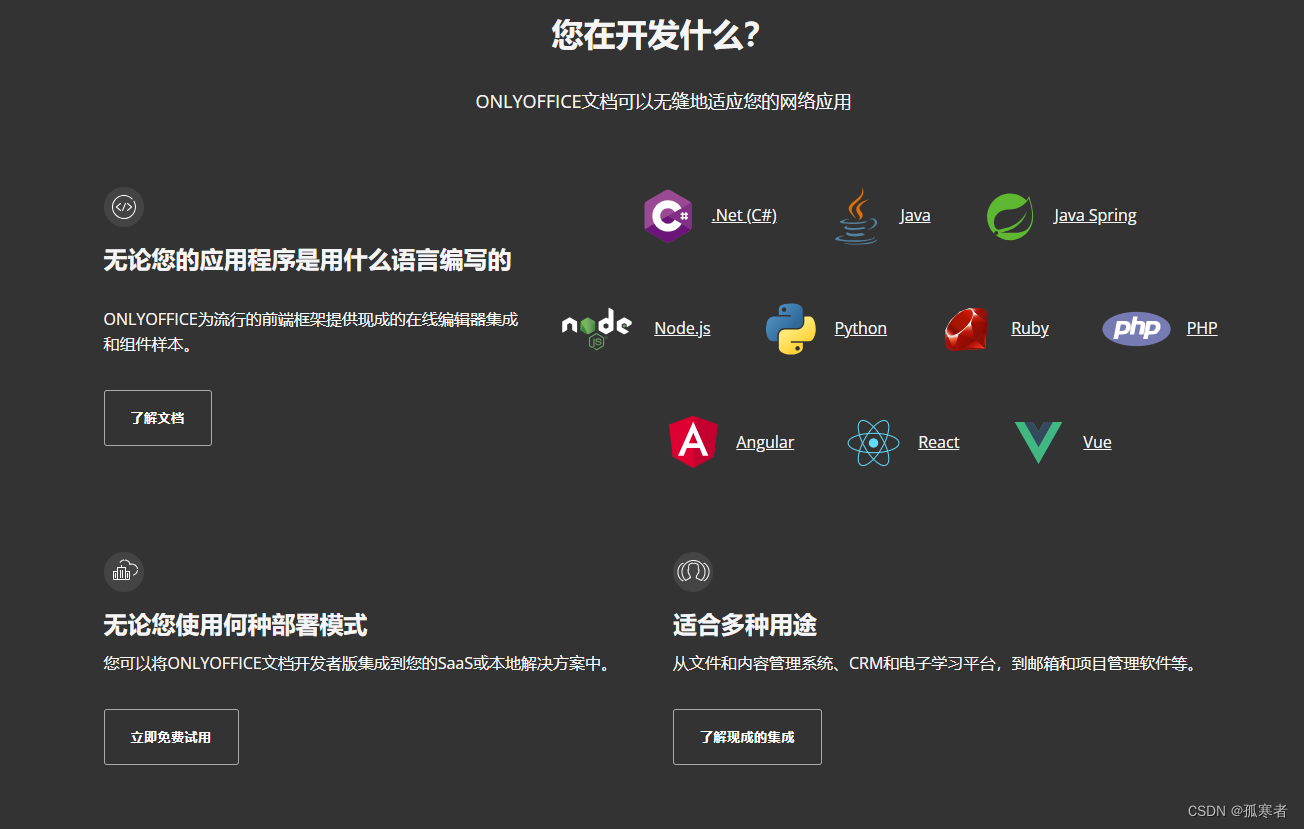
其次,ONLYOFFICE内置丰富的插件库,里面有很多优质的插件,随时快捷调用,提高工作效率(谷歌翻译、视频会议的那个软件、智谱AI(帮助输出文字内容,可以总结、翻译、生成等)…
智谱 AI 插件是基于 GLM 模型 API 所开发的,同时支持 ChatGPT 插件。相比 OpenAI 提供的 AI 服务,智谱 AI 可以在国内不受限制地进行访问,具有更好的网络响应速度,同时在中文理解上更胜一筹!
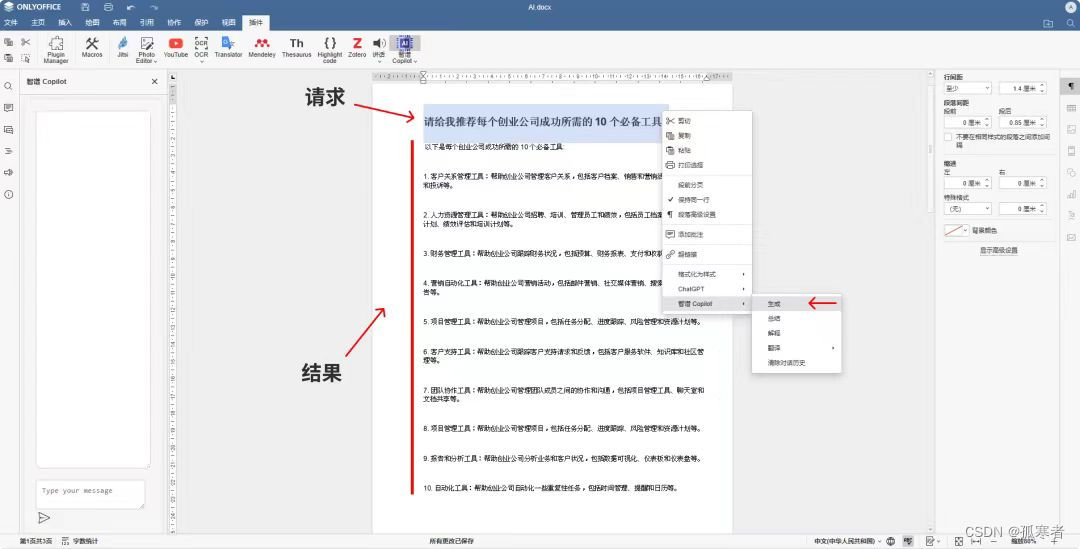
而且,值得一提的是,如果现有的插件不足以满足你的需求,ONLYOFFICE还提供了一套完善的开发插件的生态环境:
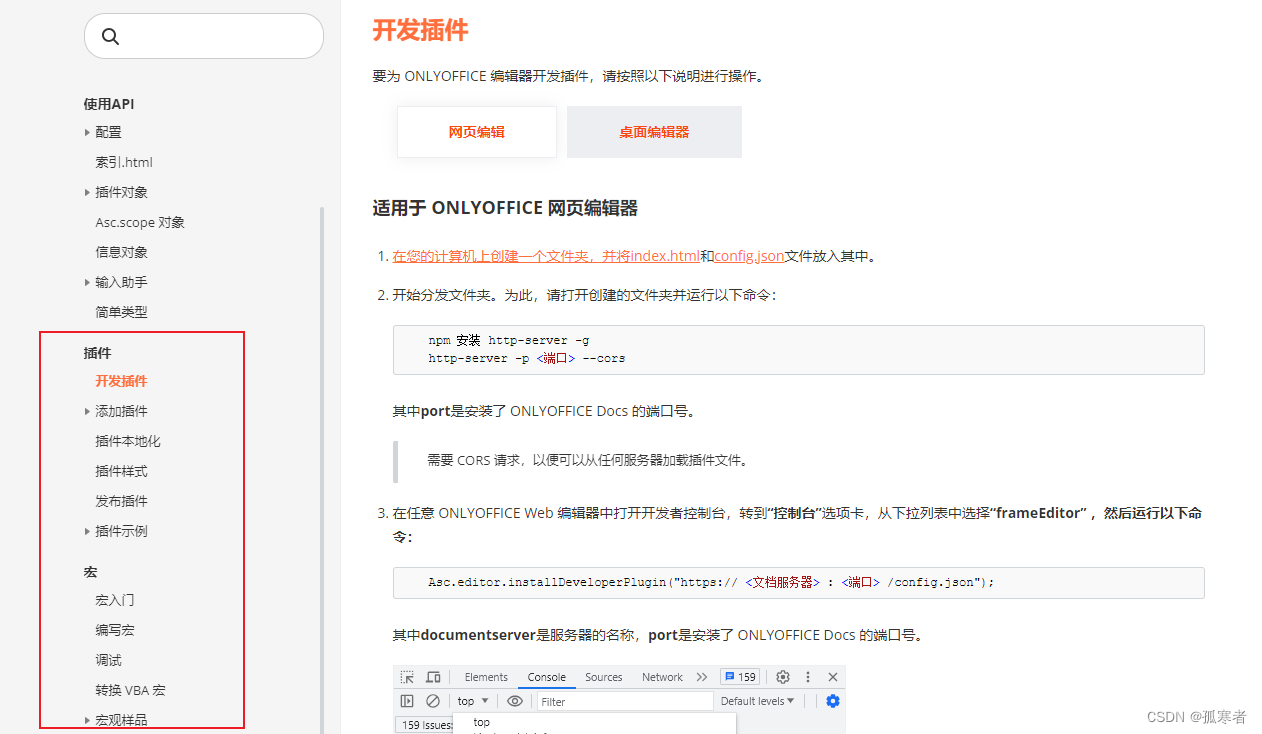
4.支持多个端口的打开(手机版、网页版、软件版等等;也可以本地部署(针对企业客户)
完美地解决了多设备间文件共享问题!
ONLYOFFICE 支持Mac、Windows和linux桌面,以及iOS和安卓手机端,适配性非常强大。而 ONLYOFFICE文档编辑器,有社区版、企业版以及开发者版 3 种版本可供选择,其中社区版是完全免费的,这一版本完全足够个人使用;而企业版和开发者版是 30 天免费试用,这是提供给特定用户使用的。
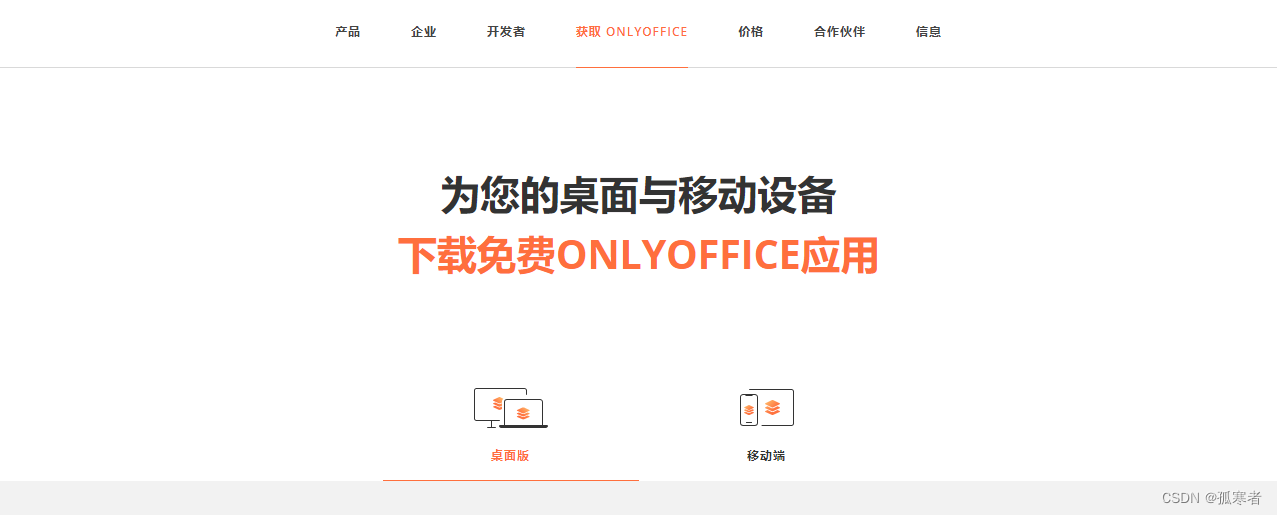
ONLYOFFICE——在我的工作生活中发挥重大的作用
首先,ONLYOFFICE在我的写作过程中起着巨大的辅助作用
-
得益于ONLYOFFICE对于Markdown文件的支持,我可以直接使用它来进行文章创作,Markdown的简洁明了让我可以专注于博文内容,而不被繁琐的格式干扰。同时,ONLYOFFICE的界面友好整洁,编辑功能强大,让我可以随心所欲地排版,插入图片、链接等,让博文看起来更加漂亮。
-
而对于技术类的博文,ONLYOFFICE的演示文稿编辑器现在已经是我书写过程中不可或缺的利器。我可以利用其中丰富的模板库,快速搭建出清晰明了的演示文稿,用以解释复杂的技术概念或流程。而插件库中的各种功能插件更是为我的演示文稿增添了更多的亮点,让我在展示技术内容时更加生动有趣。
总而言之,言而总之:
- 使用ONLYOFFICE进行博文创作,过程非常舒适高效。它不仅简化了我的创作过程,还大大提高了我的博文品质,让我更加享受到了写作分享知识的快乐!
其次,ONLYOFFICE使团队协作变得轻松高效
- ONLYOFFICE一大突出之处是高度兼容微软Office,可以对文本文档、电子表格、演示文稿、可填写的表单、电子书和PDF、多媒体文件进行查看、编辑和协作,并将这些不同格式的文件存储在房间中。这满足了绝大多数场景下对文档编辑的需求。
- 更重要的一点是:Leader可以根据不同的项目创建不同的房间,以房间为基础进行协作开发,邀请团队成员加入并设置访问权限,然后开启文档共享与协作。这样一来,分工明确,互相独立,保证了各个文档的独立,又使得我们能够随时随地查看编辑文档,解决了我与其他伙伴异时空合作的问题,极大地提升了工作效率。
此外,ONLYOFFICE协作空间还有以下不得不谈的亮点功能:
1. 共享单个文件和文件夹
如果需要分享单个文件,但又不想创建单独的房间,就可以在“我的文档”板块中,通过链接与外部用户进行共享。
还能选择谁可以公开访问文件 - 任何拥有链接的人或仅限协作空间用户 - 并设置所需的权限级别:编辑、审阅、评论或只读。如有必要,还可以设置链接时效。
路径:我的文档 -> 文件上下文菜单 -> (信息) -> 共享
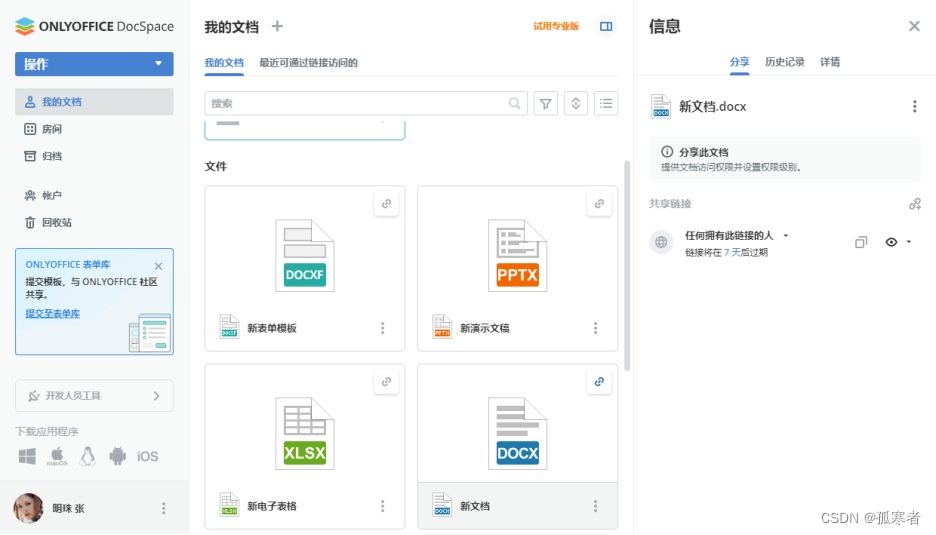
除了共享单个文件,还可以共享个人文件夹。在这种情况下,会创建一个新的公共房间,文件夹中的所有内容将被复制到那里。然后就可以邀请其他用户处理文件,就像邀请进入其他房间一样。
路径:我的文档 -> 文件夹上下文菜单 -> 共享
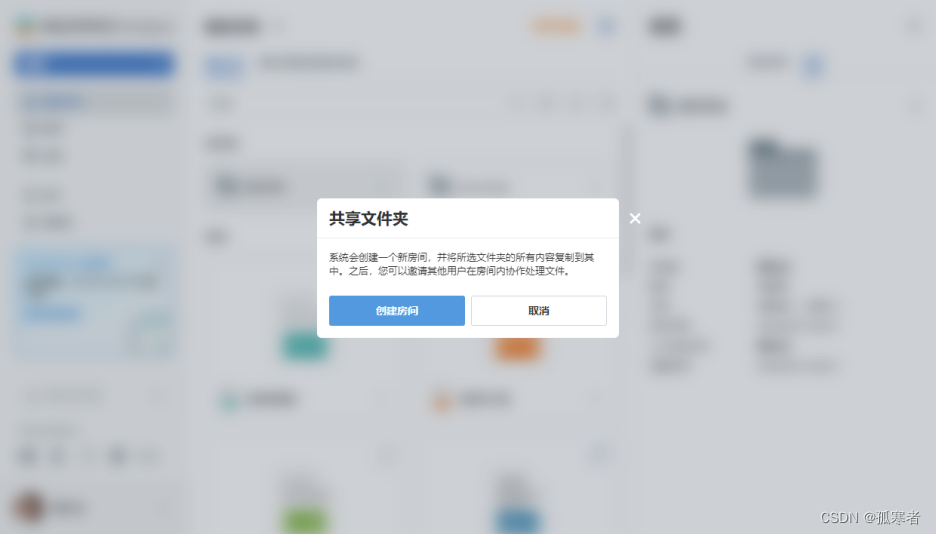
这样就能够轻松与他人分享文件夹,还可以通过权限设置来保证文件夹的安全性。
2. 存储空间额度分配
设置每个房间或用户的默认存储空间大小,控制协作空间的磁盘内存消耗。
用户配额功能会限制每位用户“我的文档”板块的存储空间。房间配额可以由房间管理员后续单独进行调整。
路径:设置 -> 存储空间管理
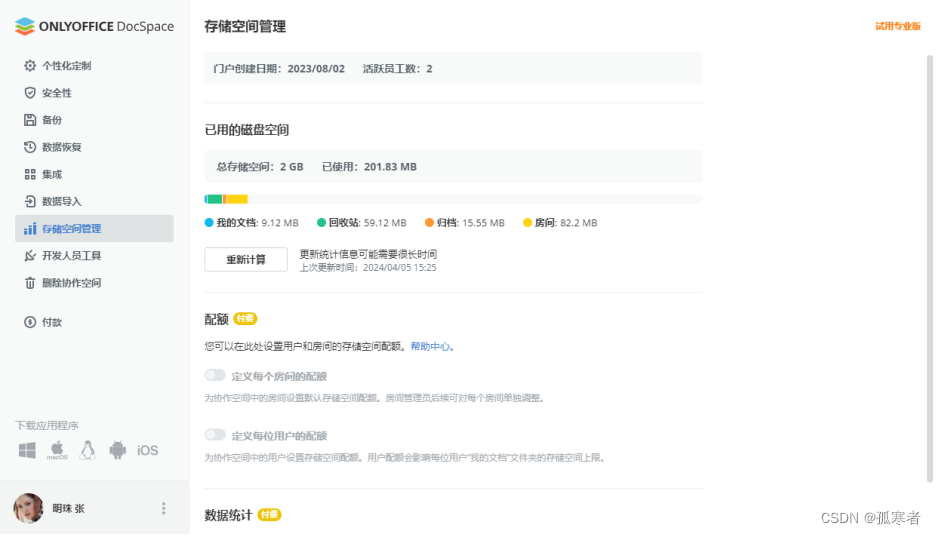
使用这个功能灵活调整每位用户的存储空间,从而达到优化资源使用的目的。
3. 自托管部署与安全性
安全性:为确保存储在ONLYOFFICE空间的文档的安全性,它提供了高级加密和权限管理功能【设置密码要求(设置密码的格式以加强安全性),双因素身份验证(验证码或者身份认证),受信任的邮件域设置,IP限制,管理员消息设置,会话寿命,活动监控等】
自托管:可以支持多个空间。
通过“空间”面板,可以轻松创建多个协作空间,并让您的用户可以访问它们。
该面板能够一次性管理和配置所有的协作空间:应用品牌自定义、进行备份和恢复、支付和激活许可证。
路径:空间
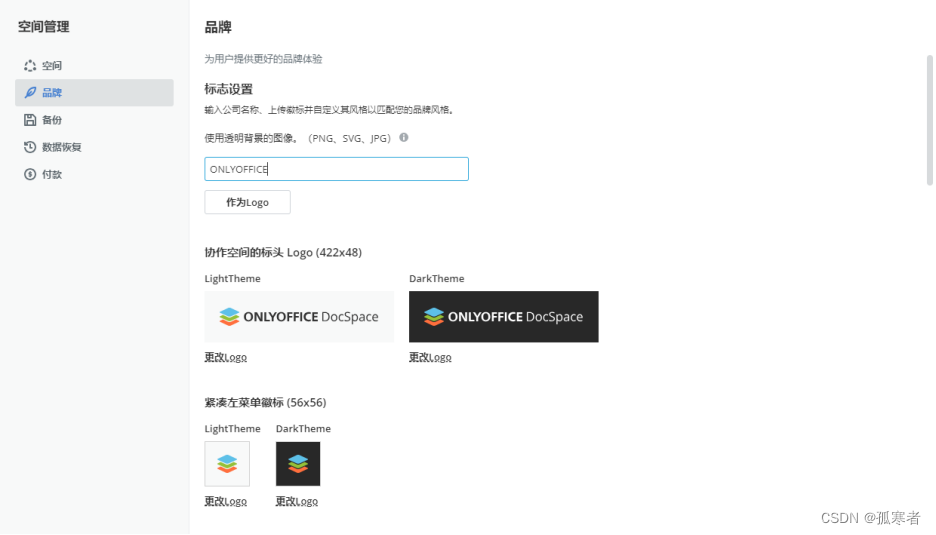
4. 开放生态系统与集成
其开放的生态系统使我们能够将ONLYOFFICE与其他工具和平台无缝集成,提升工作流程的连贯性和效率。

强大的集成能力帮助轻松连接第三方服务,使用丰富的插件高效完成工作。
结语:
利用ONLYOFFICE不仅使我在文档查看、编辑与分享方面感受到了极大的便利,而且ONLYOFFICE协作空间的多人实时编辑、实时光标跟随等功能也助推了团队协作的高效性。
如果您也心动于这些功能,亦或是想要打造高效的团队协作环境,那不妨来ONLYOFFICE协作空间试一试吧!
- 免费使用ONLYOFFICE协作空间云端版:https://www.onlyoffice.com/zh/docspace-registration.aspx。
- 本地部署版本,社区版本可免费使用:http://www.onlyoffice.com/zh/download-docspace.aspx
如果您还想了解更多关于ONLYOFFICE的信息,那不妨走进它的官网(ONLYOFFICE官网),去探索这个平凡而又神秘的世界吧!





)

)



,数字摘要/指纹(介绍,应用(session id,网盘的秒传功能)))






